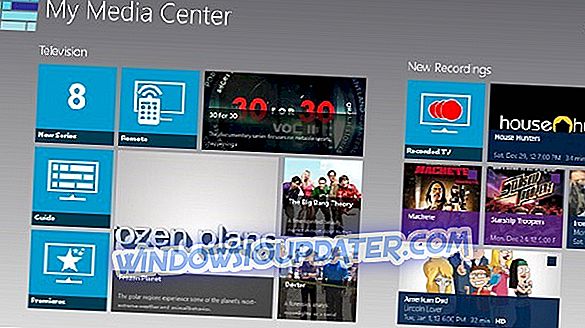Ο Κάδος Ανακύκλωσης είναι ένα από εκείνα τα χαρακτηριστικά των Windows που χρησιμοποιούμε καθημερινά, χωρίς να το σκεφτόμαστε δύο φορές, αλλά αρκετοί χρήστες ανέφεραν σφάλμα σύνδεσης στον φάκελο Recycle Bin στον υπολογιστή τους. Αυτό είναι ένα ασυνήθιστο ζήτημα και στο σημερινό άρθρο θα σας δείξουμε πώς να το διορθώσετε.
Σύμφωνα με τους χρήστες, τα σφάλματα συσχέτισης αρχείων μπορούν να προκαλέσουν προβλήματα με τον Κάδο Ανακύκλωσης και να μιλήσουν για θέματα, εδώ είναι μερικά συνηθισμένα προβλήματα που ανέφεραν οι χρήστες:
- Ο κάδος ανακύκλωσης στο C είναι κατεστραμμένος Windows 10 - Σύμφωνα με τους χρήστες, μερικές φορές ο κάδος ανακύκλωσης μπορεί να καταστραφεί. Για να διορθώσετε το πρόβλημα, καταργήστε τον κατάλογο του δοχείου ανακύκλωσης χρησιμοποιώντας τη γραμμή εντολών.
- Recycle Bin Αυτό το αρχείο δεν έχει συνδεδεμένο πρόγραμμα - Αυτό το ζήτημα μπορεί να προκύψει εξαιτίας μιας λοίμωξης από κακόβουλο λογισμικό στον υπολογιστή σας. Ωστόσο, μπορείτε να διορθώσετε το πρόβλημα πραγματοποιώντας πλήρη σάρωση του συστήματος.
- Η σύνδεση αρχείου ανακύκλωσης δεν θα διαγραφεί, η πρόσβαση θα απορριφθεί - Αυτά είναι μερικά προβλήματα που μπορούν να εμφανιστούν στον υπολογιστή σας, αλλά θα πρέπει να μπορείτε να τα διορθώσετε χρησιμοποιώντας μία από τις λύσεις μας.
Recycle Bin σφάλμα σύνδεσης, πώς να το διορθώσετε;
- Διαγράψτε όλα τα αρχεία από τον Κάδο Ανακύκλωσης
- Εκτελέστε πλήρη σάρωση του συστήματος
- Προσθέστε το λογαριασμό σας στην ομάδα διαχειριστών
- Χρησιμοποιήστε τη γραμμή εντολών
- Εκτελέστε σάρωση SFC και DISM
- Εισαγάγετε ασφαλή λειτουργία
- Εκτελέστε επαναφορά συστήματος
- Εγκαταστήστε τις ενημερώσεις που λείπουν
Λύση 1 - Διαγράψτε όλα τα αρχεία από τον Κάδο Ανακύκλωσης
Σύμφωνα με τους χρήστες, εάν έχετε σφάλμα σύνδεσης αρχείου ανακύκλωσης, το πρόβλημα ενδέχεται να σχετίζεται με τα αρχεία του Κάδου Ανακύκλωσης. Για να διορθώσετε αυτό το ζήτημα, οι χρήστες προτείνουν να έχουν πρόσβαση στον Κάδο Ανακύκλωσης και να αφαιρέσουν με μη αυτόματο τρόπο όλα τα αρχεία από αυτό.
Για να το κάνετε αυτό, απλά ανοίξτε τον Κάδο Ανακύκλωσης και επιλέξτε όλα τα στοιχεία του. Αν έχετε πολλά αρχεία στον Κάδο Ανακύκλωσης, μπορείτε να χρησιμοποιήσετε τη συντόμευση Ctrl + A για να τα επιλέξετε όλα. Αφού επιλέξετε όλα τα αρχεία, διαγράψτε τα και το πρόβλημα θα πρέπει να επιλυθεί.
Λύση 2 - Εκτελέστε πλήρη σάρωση του συστήματος

Αν αντιμετωπίζετε σφάλμα σύνδεσης του αρχείου ανακυκλωμένου δοχείου, το πρόβλημα ενδέχεται να είναι λοίμωξη κακόβουλου λογισμικού. Το κακόβουλο λογισμικό μπορεί να επηρεάσει το σύστημά σας, να αλλάξει τις ρυθμίσεις σας και να σας αποτρέψει από τη χρήση ορισμένων λειτουργιών. Αν ανησυχείτε ότι ενδέχεται να μολυνθείτε από κακόβουλο λογισμικό, συνιστούμε έντονα να εκτελέσετε πλήρη σάρωση του συστήματος.
Λάβετε υπόψη ότι αυτή η σάρωση μπορεί να διαρκέσει αρκετές ώρες ανάλογα με το μέγεθος του σκληρού σας δίσκου. Εάν θέλετε ένα αξιόπιστο antivirus που θα αποτρέπει σχεδόν όλες τις απειλές κακόβουλου λογισμικού, σας προτείνουμε να θεωρήσετε το Bitdefender .
- Λήψη του Bitdefender Antivirus 2019 (35% έκπτωση διαθέσιμη)
Λύση 3 - Προσθέστε το λογαριασμό σας στην ομάδα Administrators
Μερικές φορές μπορεί να εμφανιστούν ορισμένα ζητήματα αν δεν χρησιμοποιείτε λογαριασμό διαχειριστή στον υπολογιστή σας. Σύμφωνα με τους χρήστες, κατάφεραν να διορθώσουν το σφάλμα σύνδεσης αρχείων ανακύκλωσης απλά προσθέτοντας το λογαριασμό τους στην ομάδα Administrators και την κατάργησή τους από όλες τις άλλες ομάδες. Για να το κάνετε αυτό, ακολουθήστε τα εξής βήματα:
- Πατήστε το πλήκτρο Windows + R και εισαγάγετε το lusrmgr.msc . Τώρα απλώς πατήστε Enter ή κάντε κλικ στο OK .

- Τώρα επιλέξτε Χρήστες από το αριστερό παράθυρο. Στο δεξιό τμήμα του παραθύρου, κάντε διπλό κλικ στον λογαριασμό σας.

- Μεταβείτε στην καρτέλα Μέλος από και κάντε κλικ στο κουμπί Προσθήκη .

- Στο πεδίο Εισαγωγή ονομάτων αντικειμένων για να επιλέξετε πεδίο, εισάγετε τους Διαχειριστές . Τώρα κάντε κλικ στο κουμπί Έλεγχος ονομάτων . Εάν όλα είναι σωστά, κάντε κλικ στο κουμπί OK .

- Προαιρετικά: Μερικοί χρήστες προτείνουν να καταργήσετε το λογαριασμό χρήστη από άλλες ομάδες, επομένως ίσως να θέλετε να το κάνετε και αυτό. Για να το κάνετε αυτό, επιλέξτε Ομάδα χρηστών και κάντε κλικ στο κουμπί Κατάργηση . Λάβετε υπόψη ότι η κατάργηση του λογαριασμού σας από την ομάδα χρηστών θα μπορούσε να προκαλέσει προβλήματα, επομένως πρέπει να είστε προσεκτικοί.

- Αποθηκεύστε τις αλλαγές και επανεκκινήστε τον υπολογιστή σας.
Μόλις επανεκκινηθεί ο υπολογιστής σας, ελέγξτε αν το πρόβλημα εξακολουθεί να υπάρχει. Σύμφωνα με τους χρήστες, αυτή η λύση λειτούργησε γι 'αυτούς, γι' αυτό μην διστάσετε να το δοκιμάσετε.
Λύση 4 - Χρήση της Γραμμής εντολών
Σύμφωνα με τους χρήστες, μερικές φορές ίσως μπορείτε να διορθώσετε το πρόβλημα με τη συσχέτιση αρχείων ανακύκλωσης χρησιμοποιώντας απλά τη γραμμή εντολών. Σε περίπτωση που δεν γνωρίζετε, ο Κάδος Ανακύκλωσης είναι στην πραγματικότητα ένας κατάλογος στον υπολογιστή σας και μπορείτε να τον έχετε πρόσβαση και να διαγράψετε τα αρχεία αυτόματα από αυτό, αν θέλετε.
Για να το κάνετε αυτό, ακολουθήστε απλά αυτά τα απλά βήματα:
- Πατήστε το πλήκτρο Windows + X για να ανοίξετε το μενού Win + X. Μπορείτε επίσης να ανοίξετε αυτό το μενού κάνοντας δεξί κλικ στο κουμπί Έναρξη . Τώρα επιλέξτε Γραμμή εντολών (Admin) ή PowerShell (Admin) .
- Όταν ανοίξει η γραμμή εντολών, εισαγάγετε rd / s / q C: $ Recycle.bin και πατήστε Enter .
- Θα σας ζητηθεί να επιβεβαιώσετε αν είστε βέβαιοι ότι θέλετε να καταργήσετε αυτόν τον κατάλογο. Πληκτρολογήστε Y και πατήστε Enter .
Μετά την κατάργηση του καταλόγου, το πρόβλημα θα πρέπει να επιλυθεί τελείως και τα Windows θα δημιουργήσουν αυτόματα ένα νέο Κάδο Ανακύκλωσης. Λάβετε υπόψη ότι αυτή η μέθοδος θα διαγράψει όλα τα αρχεία που έχετε στον Κάδο Ανακύκλωσης, οπότε βεβαιωθείτε ότι έχετε δημιουργήσει αντίγραφα ασφαλείας για όλα τα αρχεία που μπορεί να χρειαστείτε.
Λύση 5 - Εκτελέστε σάρωση SFC και DISM
Αν αντιμετωπίζετε σφάλμα σύνδεσης στον φάκελο του δοχείου ανακύκλωσης στον υπολογιστή σας, το πρόβλημα ενδέχεται να οφείλεται σε κατεστραμμένη εγκατάσταση των Windows. Αυτό μπορεί να συμβεί για διάφορους λόγους, αλλά ενδέχεται να είστε σε θέση να διορθώσετε την κατεστραμμένη εγκατάσταση απλά κάνοντας τα εξής:
- Ξεκινήστε τη γραμμή εντολών ως διαχειριστής.
- Όταν ανοίγει η γραμμή εντολών, εισαγάγετε το sfc / scannow και πατήστε Enter για να το εκτελέσετε.

- Η σάρωση SFC θα ξεκινήσει τώρα. Η διαδικασία σάρωσης μπορεί να διαρκέσει περίπου 10 έως 15 λεπτά, οπότε μην την παρεμβαίνετε με κανέναν τρόπο.
Αφού τελειώσει η διαδικασία σάρωσης, ελέγξτε αν το πρόβλημα εξακολουθεί να υπάρχει. Ορισμένοι χρήστες ανέφεραν ότι η σάρωση SFC δεν διορθώνει το πρόβλημα γι 'αυτούς. Εάν συμβαίνει αυτό, πρέπει να εκτελέσετε μια σάρωση DISM κάνοντας τα εξής:
- Ξεκινήστε τη γραμμή εντολών ως διαχειριστής.
- Τώρα εισάγετε την εντολή DISM / Online / Cleanup-Image / RestoreHealth και πατήστε Enter για να την εκτελέσετε.

- Η σάρωση DISM θα ξεκινήσει τώρα. Λάβετε υπόψη ότι αυτή η σάρωση μπορεί να διαρκέσει περίπου 20 λεπτά, οπότε μην την παρεμβαίνετε.
Αφού ολοκληρώσετε και τις δύο σαρώσεις, ελέγξτε αν το πρόβλημα εξακολουθεί να υπάρχει. Επιπλέον, ίσως θελήσετε να επαναλάβετε το SFC μετά από τη σάρωση DISM, αν δεν ήταν δυνατό να το εκτελέσετε πριν.
Λύση 6 - Εισάγετε ασφαλή λειτουργία
Εάν εξακολουθείτε να έχετε σφάλμα σύνδεσης με τον Κάδο Ανακύκλωσης στον υπολογιστή σας, ίσως μπορέσετε να διορθώσετε το πρόβλημα αποκτώντας πρόσβαση στην ασφαλή λειτουργία. Για να το κάνετε αυτό, ακολουθήστε τα εξής βήματα:
- Ανοίξτε την εφαρμογή Ρυθμίσεις και μεταβείτε στην ενότητα Ενημέρωση και ασφάλεια .

- Επιλέξτε Ανάκτηση από το μενού στα αριστερά. Τώρα κάντε κλικ στο κουμπί Επανεκκίνηση τώρα στο δεξί παράθυρο.

- Επιλέξτε Αντιμετώπιση προβλημάτων> Επιλογές για προχωρημένους> Ρυθμίσεις εκκίνησης . Τώρα κάντε κλικ στο κουμπί Επανεκκίνηση .
- Μετά την επανεκκίνηση του υπολογιστή σας, θα πρέπει να δείτε μια λίστα επιλογών. Πατήστε το κατάλληλο πλήκτρο πληκτρολογίου για να επιλέξετε την επιθυμητή έκδοση της ασφαλούς λειτουργίας.
Μόλις μπείτε σε ασφαλή λειτουργία, ελέγξτε αν το πρόβλημα εξακολουθεί να υπάρχει.
Λύση 7 - Εκτέλεση επαναφοράς συστήματος
Η Επαναφορά Συστήματος είναι μια χρήσιμη λειτουργία που σας επιτρέπει να επαναφέρετε εύκολα τον υπολογιστή σας και να διορθώσετε τυχόν προβλήματα που ξεκίνησαν πρόσφατα. Εάν το σφάλμα σύνδεσης αρχείου του δοχείου ανακύκλωσης δεν άρχισε να εμφανίζεται πριν από πολύ καιρό, ενδεχομένως να μπορείτε να το διορθώσετε χρησιμοποιώντας την Επαναφορά Συστήματος. Για να το κάνετε αυτό, ακολουθήστε τα εξής βήματα:
- Πατήστε το Windows Key + S και πληκτρολογήστε επαναφορά συστήματος στο πεδίο αναζήτησης. Κάντε κλικ στο Δημιουργία σημείου επαναφοράς από τη λίστα των αποτελεσμάτων.

- Το παράθυρο Ιδιότητες συστήματος θα εμφανιστεί. Τώρα κάντε κλικ στο κουμπί Επαναφορά συστήματος .

- Όταν εμφανιστεί το παράθυρο " Επαναφορά συστήματος ", κάντε κλικ στο Επόμενο για να συνεχίσετε.

- Επιλέξτε " Εμφάνιση περισσότερων σημείων επαναφοράς ", εάν υπάρχει. Τώρα πρέπει απλά να επιλέξετε το επιθυμητό σημείο επαναφοράς και να κάνετε κλικ στο κουμπί Επόμενο .

- Ακολουθήστε τις οδηγίες στην οθόνη για να ολοκληρώσετε τη διαδικασία αποκατάστασης.
Μόλις αποκατασταθεί το σύστημά σας, ελέγξτε αν το πρόβλημα εξακολουθεί να υπάρχει.
Λύση 8 - Εγκαταστήστε τις ενημερώσεις που λείπουν
Σύμφωνα με τους χρήστες, μερικές φορές μπορεί να εμφανιστεί σφάλμα σύνδεσης του Recycle Bin file if you do not have the latest updates installed. Οι δυσλειτουργίες μπορεί μερικές φορές να εμφανίζονται στα Windows 10 και ο καλύτερος τρόπος για να διατηρήσετε το σφάλμα του υπολογιστή σας είναι να διατηρήσετε το σύστημά σας ενημερωμένο.
Τα Windows ενημερώνονται για το μεγαλύτερο μέρος, αλλά μερικές φορές μπορεί να χάσετε μια ενημερωμένη έκδοση ή δύο. Ωστόσο, μπορείτε πάντα να ελέγξετε τις ενημερώσεις με μη αυτόματο τρόπο κάνοντας τα εξής:
- Ανοίξτε την εφαρμογή Ρυθμίσεις και μεταβείτε στην ενότητα Ενημέρωση και ασφάλεια .
- Κάντε κλικ στο κουμπί Έλεγχος για ενημερώσεις . Εάν υπάρχουν διαθέσιμες ενημερώσεις, τα Windows θα τα λάβουν αυτόματα στο παρασκήνιο.

Μόλις ληφθούν οι ενημερώσεις, απλώς επανεκκινήστε τον υπολογιστή σας για να τα εγκαταστήσετε. Αφού εγκαταστήσετε τις πιο πρόσφατες ενημερώσεις, ελέγξτε αν το πρόβλημα εξακολουθεί να υπάρχει.
Το σφάλμα συσχέτισης του αρχείου ανακύκλωσης δεν είναι σοβαρό, αλλά μπορεί να είναι αρκετά ενοχλητικό. Ωστόσο, ελπίζουμε ότι καταφέρατε να το διορθώσετε χρησιμοποιώντας μία από τις λύσεις μας.